와이어바알리 (Wirebarley)
와이어바알리는 2016년에 설립한 국가 간 송금 서비스를 제공하는 글로벌 핀테크 회사이다. 와이어바알리는 송금하다는 뜻의 와이어 (Wire) 와 인류 최초의 화폐인 바알리 (Barley) 를 합쳐서 만든 브랜드 이름이다.

송금 국가와 수취 국가
와이어바알리에서는 2023년 9월 현재, 7개의 송금국 ( 대한민국, 호주, 미국, 뉴질랜드, 캐나다, 홍콩, 영국, 아래 그림에서 노란색 하이라이트로 표시) 에서 45개의 수취국으로 송금이 가능하다.

SWIFT 송금과 비교
일반적으로 국가 간 송금 서비스는 SWIFT 송금 방식인 경우가 많은데, 예를 들어 대한민국 원화를 미국 달러로 송금하는 경우 다음과 같은 수수료가 발생된다.
- 전신환 환전수수료: 원화를 달러로 환전할 때 발생하는 일정한 비율의 수수료
- 전신료 및 송금 수수료: 달러를 해외 은행 계좌로 송금할 때 발생하는 고정된 금액의 수수료
- 중계 수수료: 중계 금융기관에서 발생하는 고정된 금액의 수수료 (중계 은행과 수취 은행이 같다면 면제)
- 수취 수수료: 수취 금융기관에서 발생하는 고정된 금액의 수수료
와이어바알리는 SWIFT 송금 방식을 이용하는 것이 아니라서 중계 및 수취 수수료 없이 송금이 가능하다는 장점이 있다. 상대적으로 작은 금액을 송금하고자 할 때는 와이어바알리의 송금 서비스가 은행 간 송금 서비스에 비해 비용을 절약할 수 있다.
하지만 송금 1회당 최대 5천 달러의 금액 제한이 있고 (연간 최대 5만 달러까지), 은행의 환율 우대를 받을 수 없다는 단점이 있어서 상대적으로 큰 금액을 송금하는 경우에는 SWIFT 송금 (또는 다른 방법) 이 더욱 저렴할 수 있다. 따라서 본인의 상활에 따라 SWIFT 송금과 와이어바알리 송금 (또는 다른 방법) 을 함께 비교하여 저렴한 방법을 선택하는 것이 좋겠다.
한국에서 미국으로 송금하기
요즘 원 달러 환율을 고려하면 미국에서 한국으로 송금하는 것이 좋지만, (눈물을 머금고) 한국에서 미국으로 송금을 해봤다. 물론 단순하게 이 글을 쓰기 위한 이유 만은 아니었다. 결론부터 이야기하자면, 신규 가입 3,000 원 쿠폰 (2장 받아서 1장 사용) 을 적용해서 997,000원을 742.40 달러로 받았다.
나처럼 그냥 신규 가입해서 3,000원 쿠폰 2장을 받는 대신 10,000원 쿠폰 1장을 받기 위해서는 아래 리퍼럴 링크를 클릭하여 신규 가입하면 된다. 물론, 리퍼럴이니까 나에게도 10,000 원 쿠폰 1장이 지급된다. 여기에서 주의할 점은 한국에서 미국으로 송금하기는 (그리고 회원 가입은) 모바일 앱에서만 가능하다는 것이다.

모바일 환경에서 아래 리퍼럴 링크를 클릭하면 와이어바알리 앱 설치 화면으로 넘어간다.
https://wbarley.app.link/MSdrM95CSCb
WireBarley
Minkoo Kang has invited you to WireBarley
wbarley.app.link
참고로 (그리고 특이하게도) 와이어바알리는 송금 국가에 따라 회원 가입을 따로 해야 한다. 만약 미국에서 한국으로 송금하려면 회원 가입을 한 번 더 해야 한다는 뜻이다 (이 부분은 나중에 미국에서 한국으로 송금할 일이 있을 때 포스팅할 예정).
와이어바알리 앱 설치 및 회원 가입
나는 그냥 회원 가입을 했기 때문에 와이어바알리 앱 설치 및 회원 가입 과정이 리퍼럴 링크를 클릭하는 경우와 약간 다를 수 있다. 와이어바알리 앱 설치 및 회원 가입하는 아주 자세한 과정은 아래 "더보기"를 클릭하여 펼쳐볼 수 있다 (스압 주의).
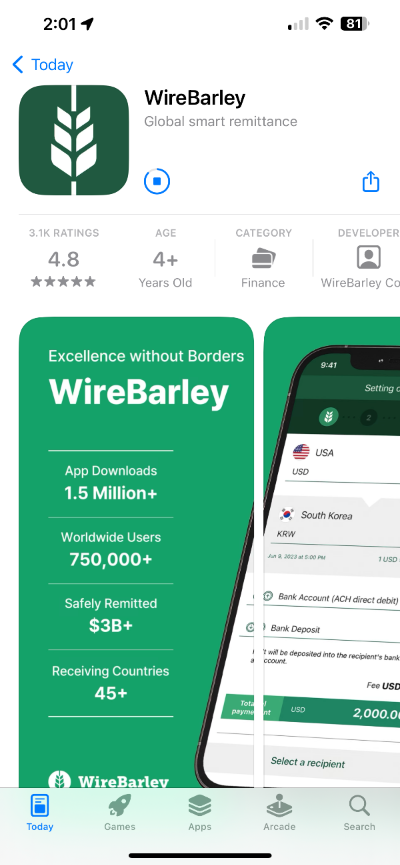
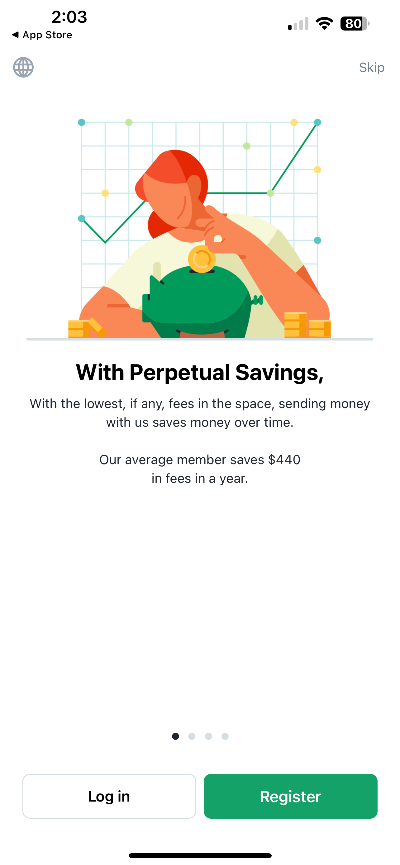
와이어바알리 앱 설치가 완료되면, 위 오른쪽 화면의 하단에 있는 Register 버튼을 클릭하여 회원 가입을 시작한다.
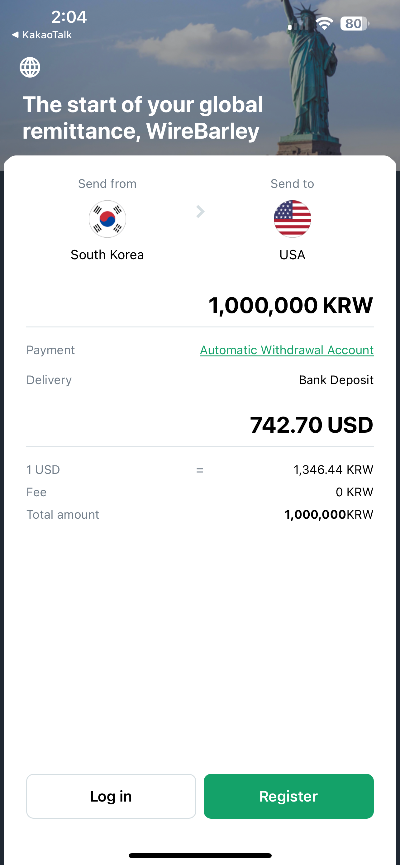
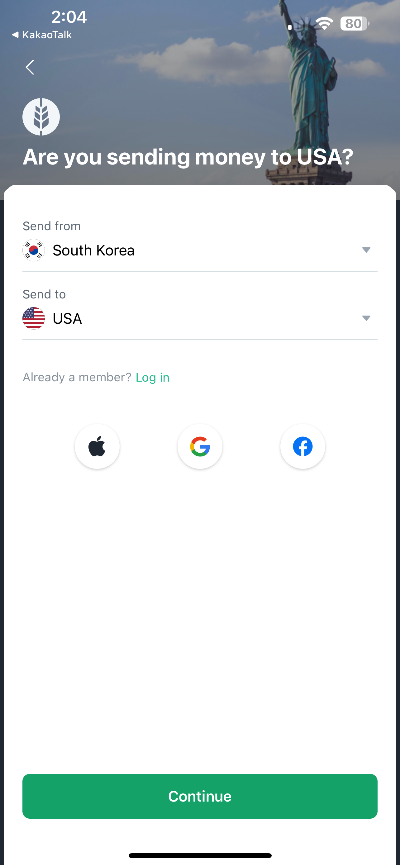
위 왼쪽 화면에 표시된 금액은 참고용이니 살짝 무시하고, 화면 아래에 있는 Register 버튼을 클릭하면 오른쪽 화면이 나온다. 여기에서 송금 국가 (South Korea) 와 수취 국가 (USA) 를 선택한 다음, 화면 아래의 Continue 버튼을 클릭.
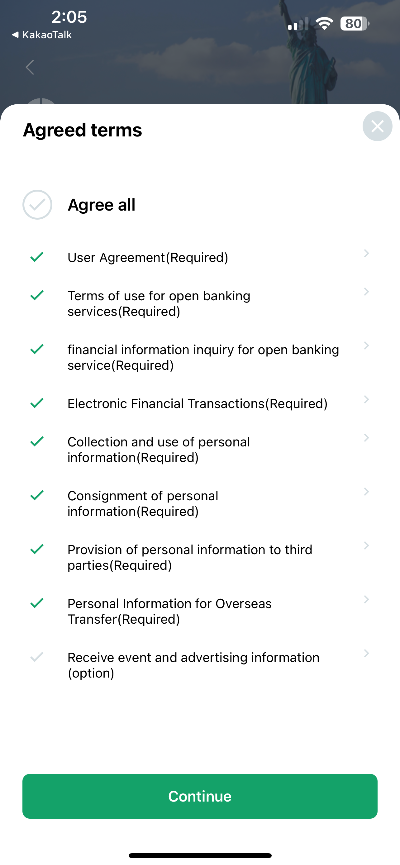
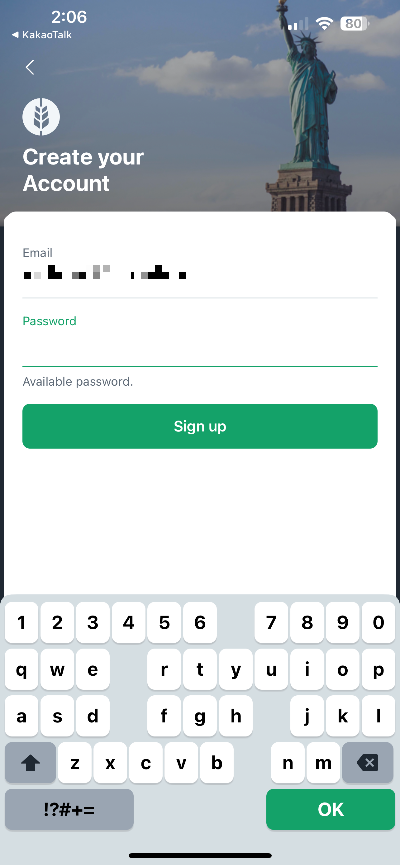
위 왼쪽 화면에서 Agree all 을 하거나 나처럼 Required 만 체크한 다음 (Agree all 하고 마지막 option 하나를 체크 해제해도 된다), Continue 버튼 클릭한다. 위 오른쪽 화면에서 Email 과 Password 를 설정하고 Sign up 버튼을 클릭.
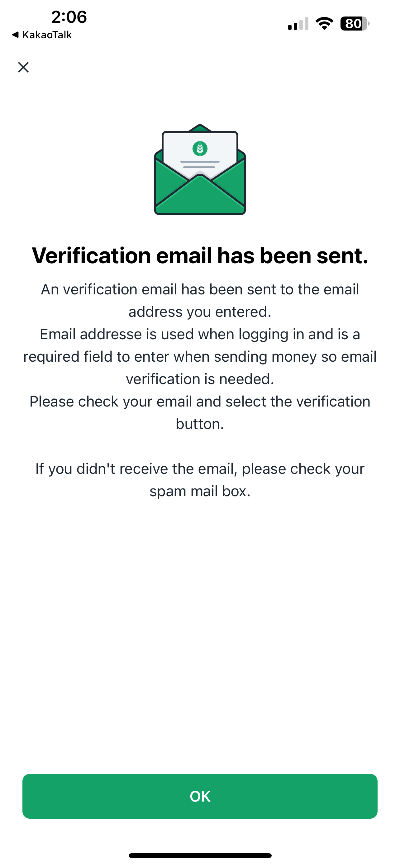
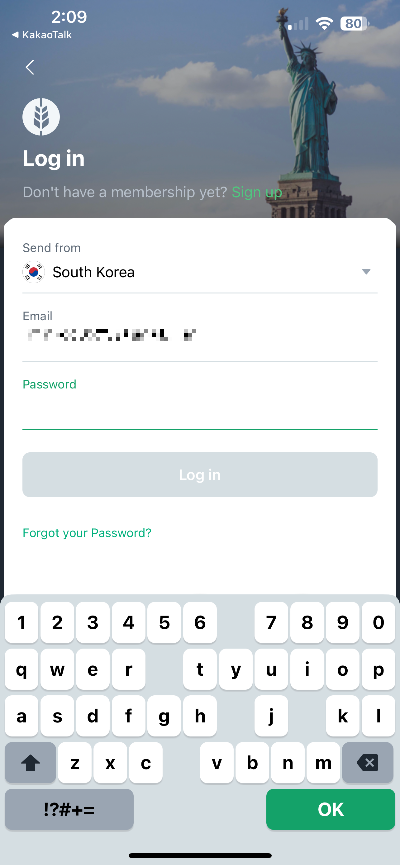
Email 을 확인한 다음 OK 버튼을 클릭하면, 다음 화면에서 Email (아마도 자동 입력되어 있었던 걸로 기억) 과 Password 를 입력하고, Log in 버튼을 클릭한다.
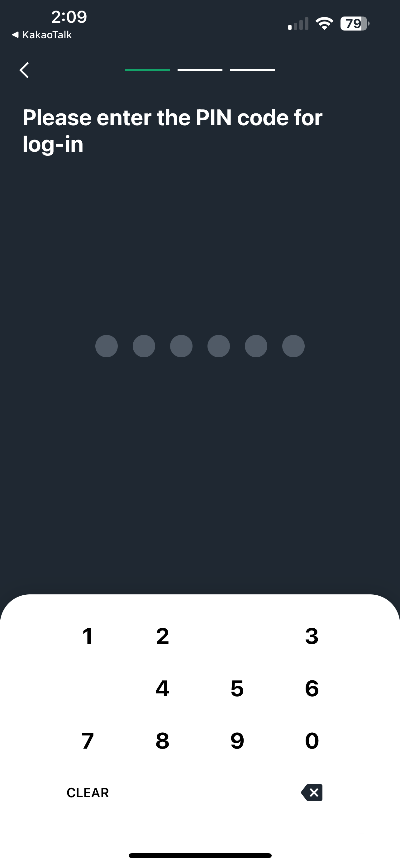
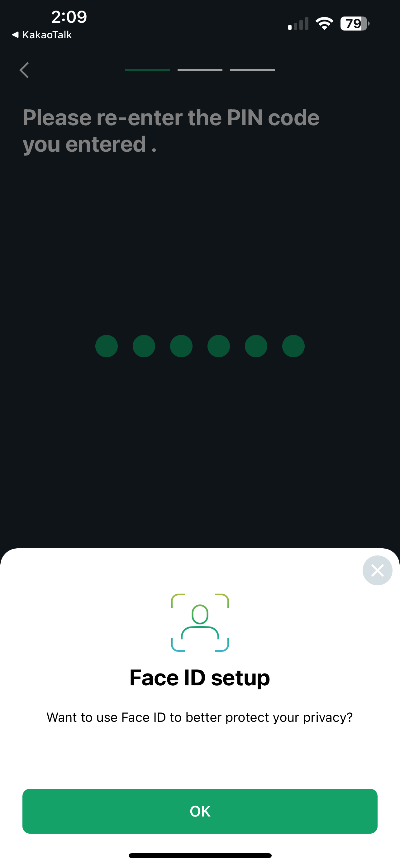
6자리 숫자의 PIN code (필수) 와 Face ID (선택) 를 설정한다.
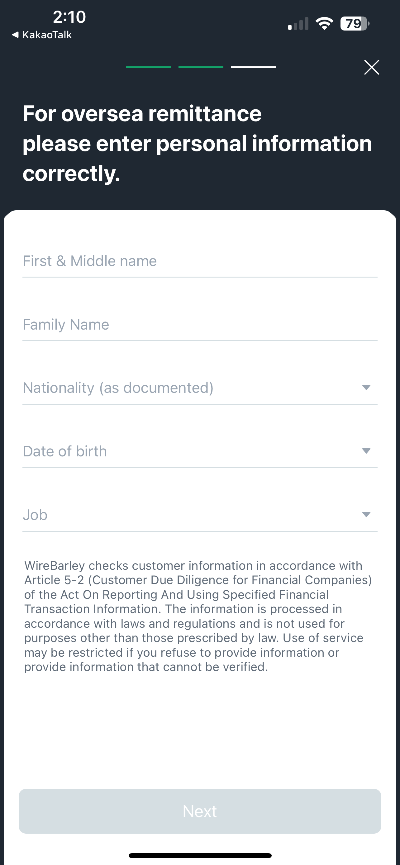
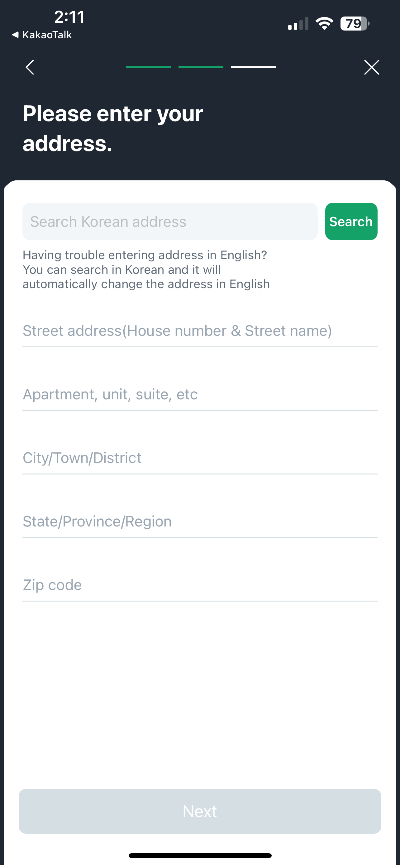
(왼쪽 화면에서) 이름과 성, 국적, 생년월일, 직업 및 (오른쪽 화면에서) 한국 주소를 입력한다.
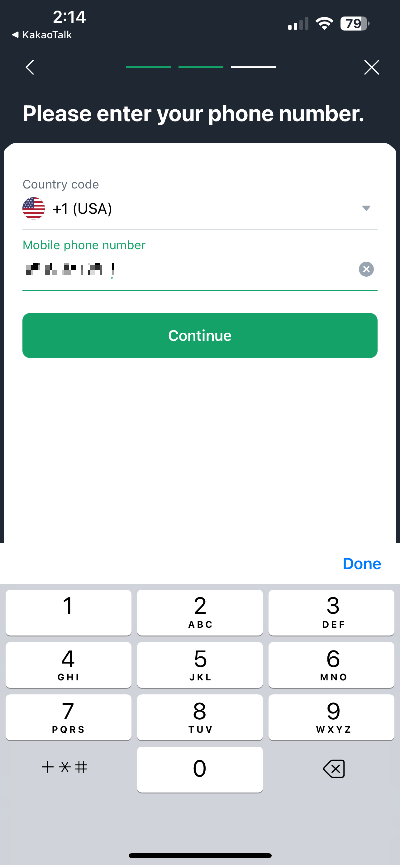
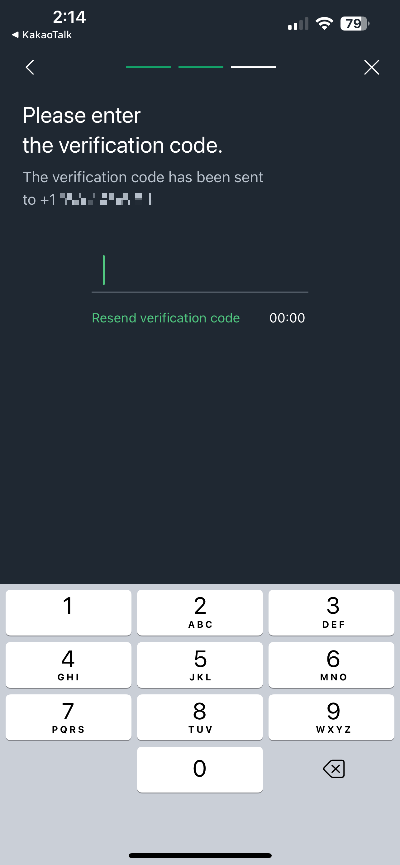
전화번호 입력 후 Continue 버튼을 클릭하면, 문자메시지로 전송된 6자리 숫자를 입력한다.
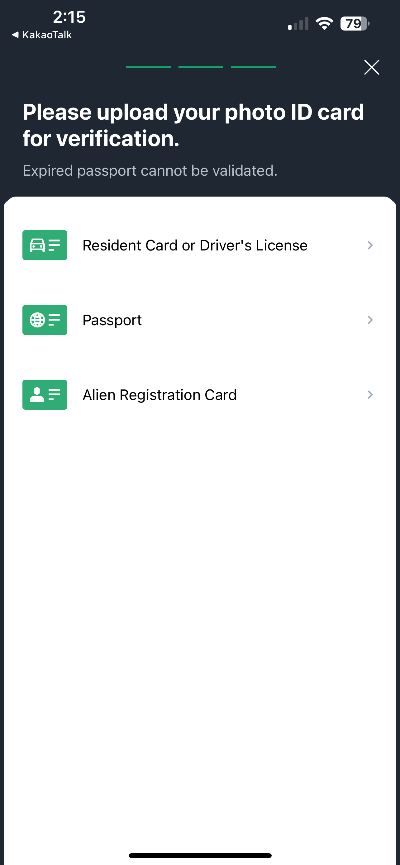
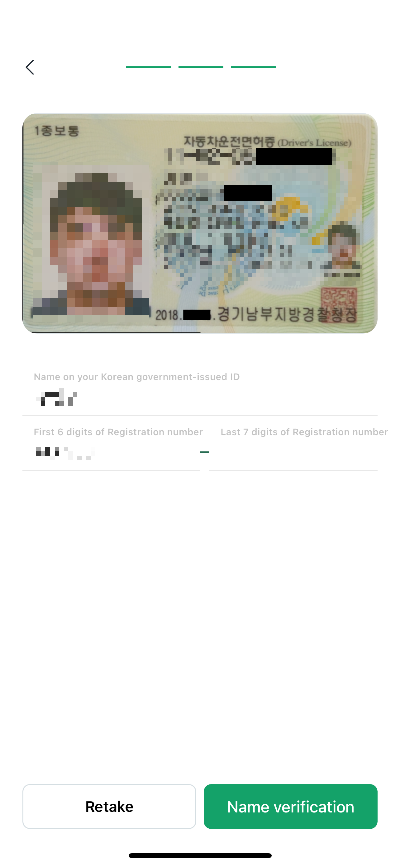
신분증을 촬영하여 업로드하는 과정이다. 내 경우에는 한국 운전면허증으로 했다 (모자이크 하기 너무 귀ㅊ).
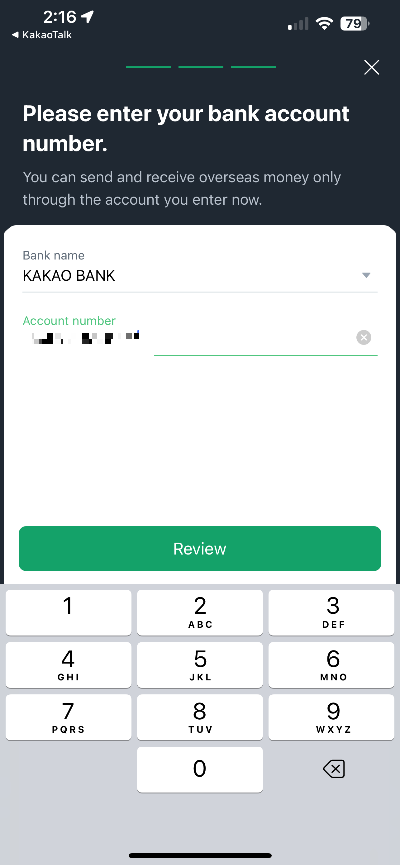
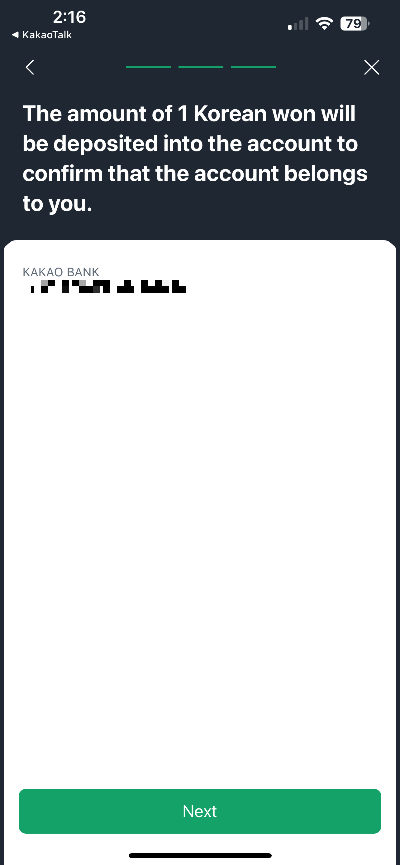
보내는 계좌의 은행명과 계좌번호를 입력하고, 1원을 보내서 본인 계좌인지 확인하는 과정이다.

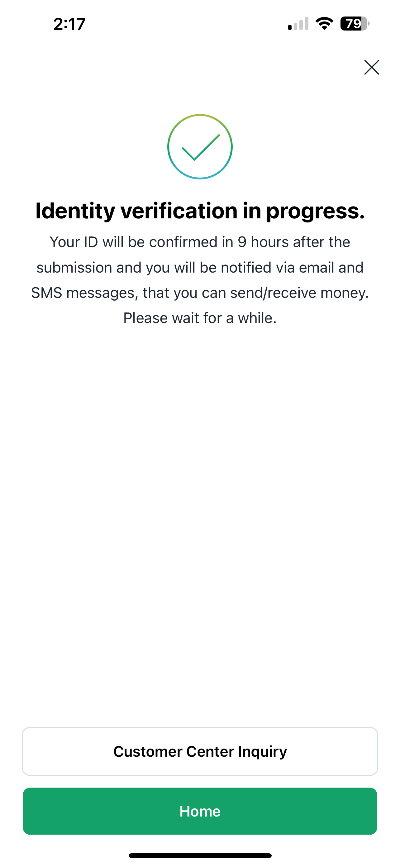
1원을 보낸 사람 WB 뒤에 4자리 숫자를 입력하고 OK 버튼을 클릭하면, 회원 가입 과정은 완료된다. 오른쪽 화면에서 신분 확인이 9시간 내에 진행된다고 하는데, 실제로는 10분 이내에 완료되었다.
100 만원 송금하기 (실제로는 99만 7천원)
회원 가입이 완료된 후, 와이어바알리 앱을 실행하여 하단의 5개 메뉴 버튼 중에서 가운데 버튼 (아래 그림 참조) 을 클릭하면,

아래 왼쪽 화면과 같이 경고 메시지와 함께 송금하기 과정을 시작할 수 있다.


위 왼쪽 화면에서 OK 버튼을 클릭한 다음, 오른쪽 화면에서 송금할 금액 (100 만원) 를 입력했다. 자동으로 계산된 742.50 달러를 확인하고 (환율 무엇?), 지불 옵션으로 처음에는 Automatic Withdrawal Account 를 선택했는데 나중에 다시 Bank Account 로 바꿨다.
바꾼 이유는 송금하기 과정의 마지막 단계에서 한국 통신사의 휴대전화번호로 문자메시지 인증을 받아야했는데 실패했기 때문이다. 지불 방식을 Bank Account 로 하게 되면, 와이어바알리에서 지정하는 가상 계좌로 송금할 금액 (원화) 을 계좌 이체해야 하는 번거로움이 있기는 하다.


위 왼쪽 화면에서 팝업 때문에 가려진 부분에서 쿠폰을 적용하는 Select a coupon 메뉴가 있다. 클릭하면 팝업이 뜨고, 내 경우에는 신규 회원 가입 쿠폰 2장 중에 1장을 선택했다. 다음 화면에서는 받을 계좌 정보를 입력해야 한다.
받을 계좌 정보 입력 화면은 거의 다 모자이크를 해야해서 과감히 생략하고, 그 다음 화면 역시 입력한 내용을 확인하는 단계라서 마찬가지로 생략. 그리고 이후에 앞서 이야기했던 한국 통신사의 휴대전화번호로 문자메시지 인증에 실패하는 쓴맛을 보게 된다.


다시 1단계로 돌아가서 (위 왼쪽 화면 참조) Select a recipient 를 클릭했더니, 이전에 실패할 때 입력했던 받을 계좌 정보를 다시 입력하지 않아도 되었다. 그래서 빠르게 4단계까지 넘어갔다 (위 오른쪽 화면 참조).
와이어바알리에서 지정한 계좌번호 (내 경우, 광주은행 이었음) 로 997,000 원을 이체하면,

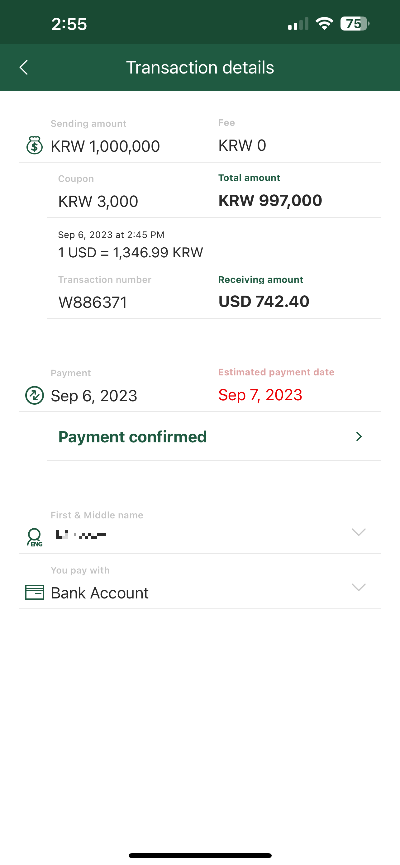
거의 실시간으로 Awaiting payment (위 왼쪽 화면) 에서 Payment confirmed (오른쪽 화면) 으로 바뀐다 (약 3분 사이?). 송금을 신청하고 하루 뒤에 받을 계좌에 Pending 상태로 정확하게 $ 742.40 이 들어왔다.
환율 계산
와이어바알리로 보낸 송금의 실제 환율을 계산해보니, 3천원 할인쿠폰을 적용한 경우에는 1,342.94 원/달러 (= 997,000 / 742.40) 였고, 할인쿠폰이 없었다면 와이어바알리 앱에서 표시된 것처럼 1346.99 원/달러 였다.

이 날짜의 고시 환율 (위 그림 참조) 과 비교하면, 매매기준율과 송금 보낼 때의 중간 어디 쯤? 할인쿠폰이 없으면 송금 보낼 때와 거의 비슷하다.
신규 가입하고 1만원 할인 쿠폰 받기
나처럼 그냥 신규 가입해서 3,000원 쿠폰 2장을 받는 대신 10,000원 쿠폰 1장을 받기 위해서는, 모바일 환경에서 아래 리퍼럴 링크를 클릭하여 신규 가입하면 된다. 물론, 리퍼럴이니까 나에게도 10,000 원 쿠폰 1장이 지급된다.
https://wbarley.app.link/MSdrM95CSCb
WireBarley
Minkoo Kang has invited you to WireBarley
wbarley.app.link





댓글 (Comments)